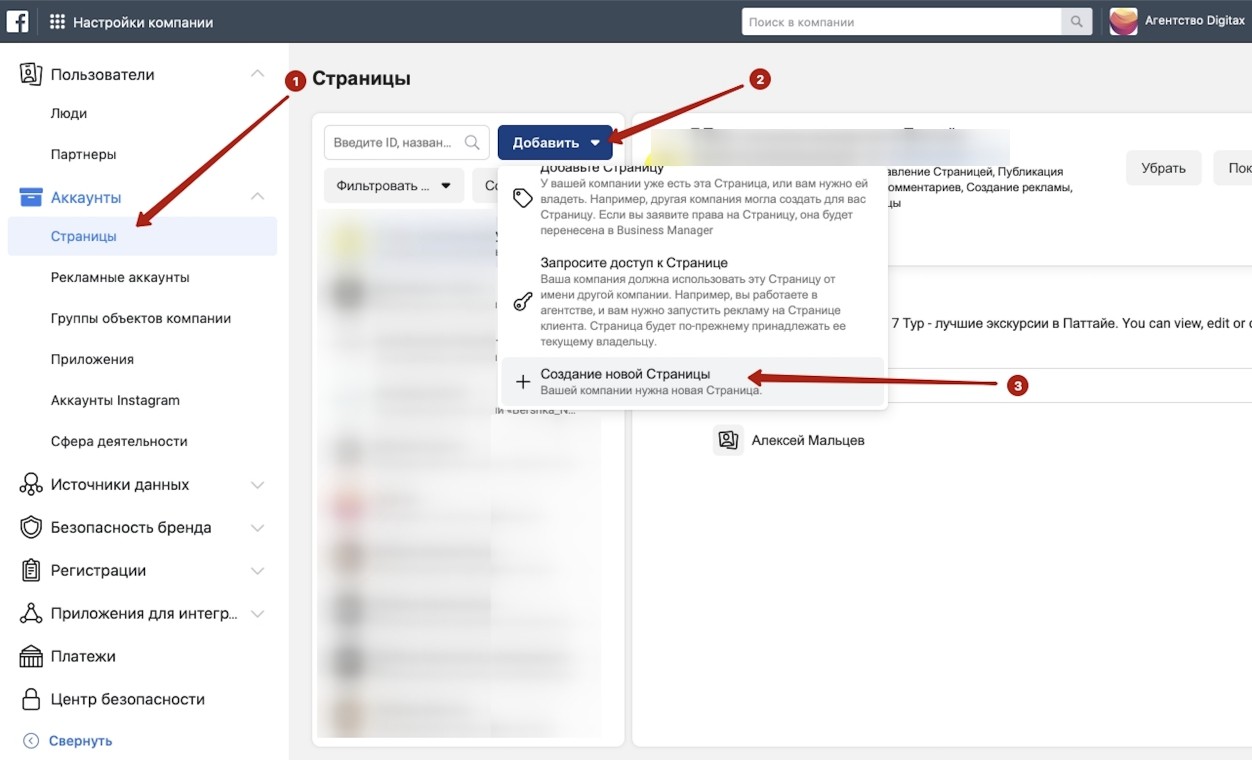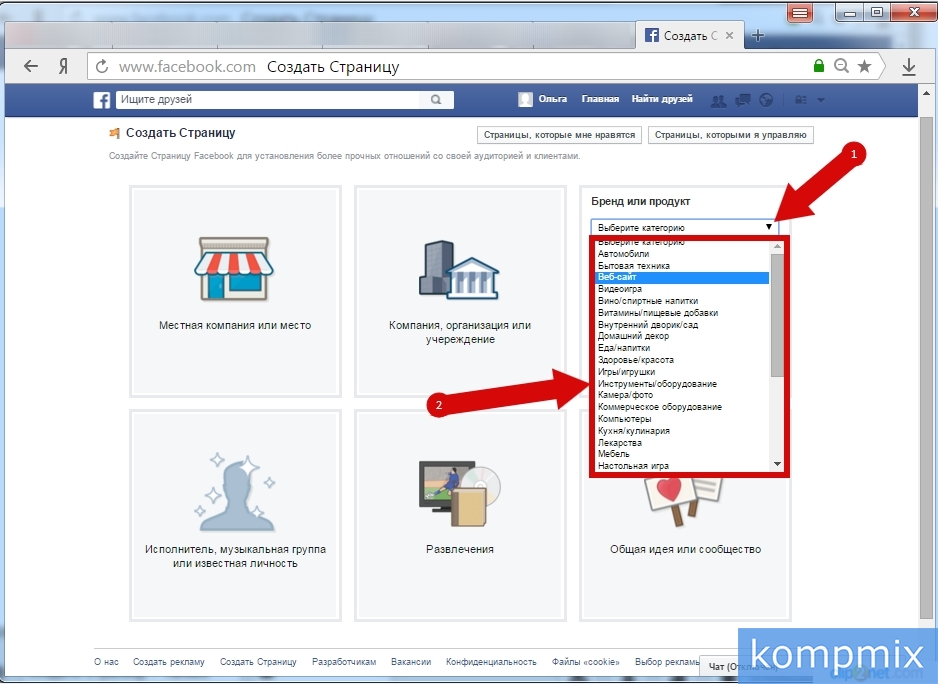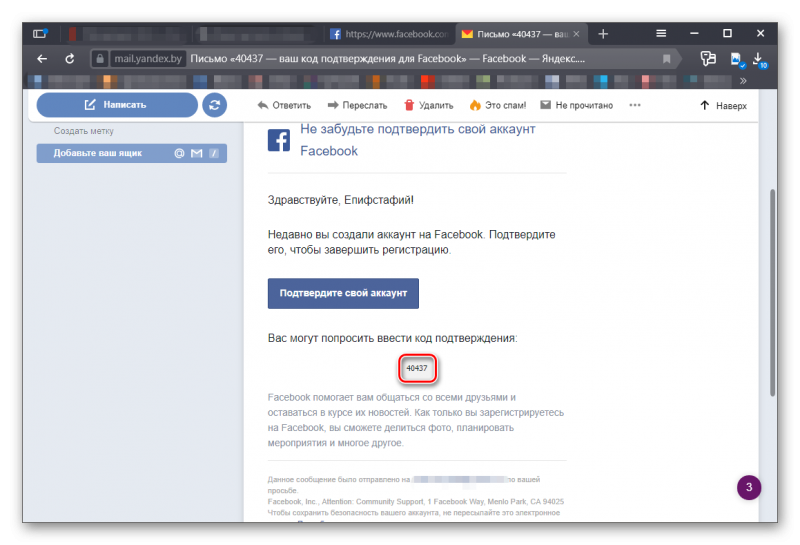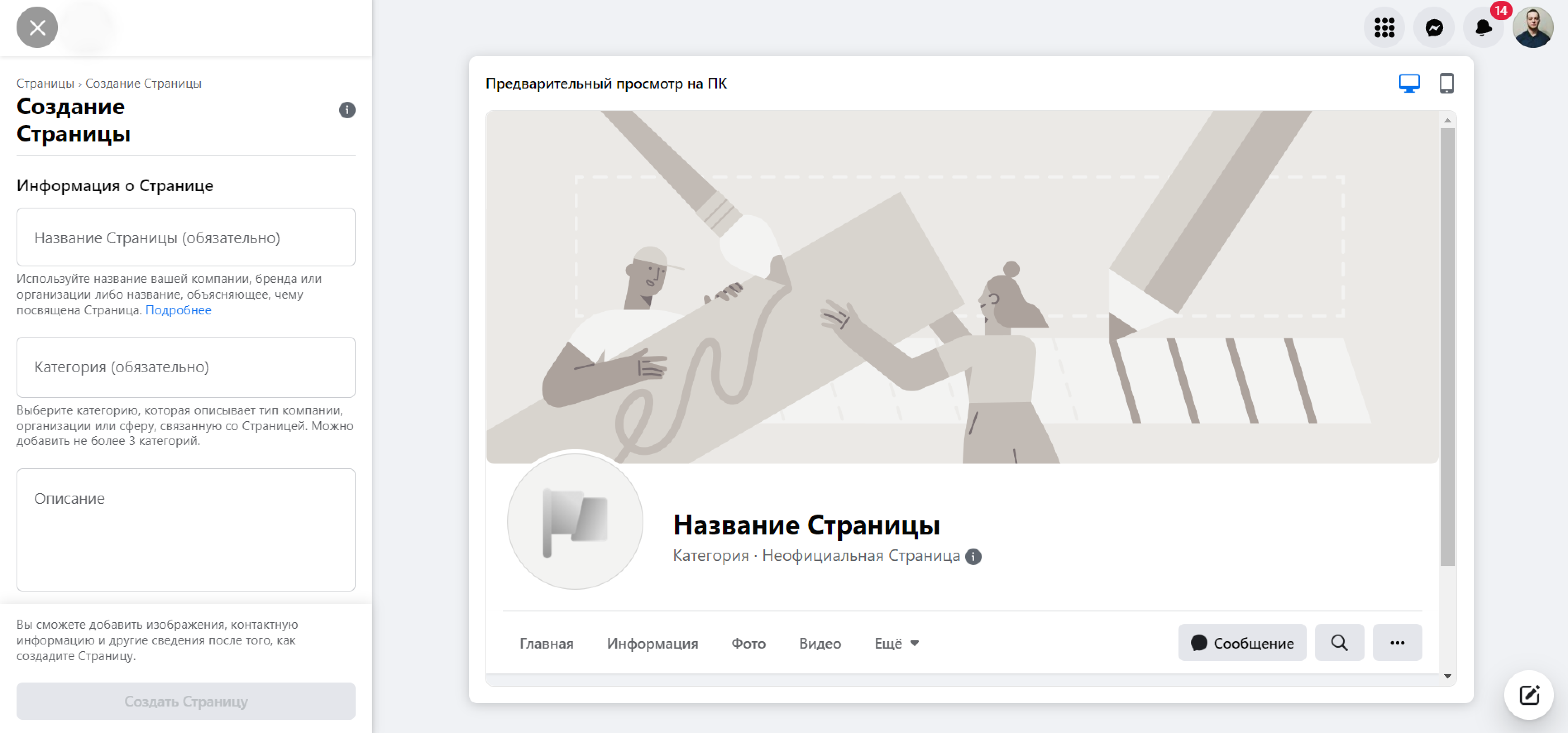Как создать страницу своего сайта в Facebook
Как создать страницу своего сайта в Facebook
Здравствуйте! В этой статье рассмотрим такой момент, как продвижение своего бизнеса или сайта в социальной сети Фейсбук. Для таких дел ваш профиль в Фейсбуке уже как бы не подойдет и для этого подойдет такой инструмент, как «Страница».
Вот о том, как создать страницу на Фейсбук и пойдет разговор в этой статье.
Создание страницы на Facebook
Для создания страницы надо выбрать пункт «Страницы из главного меню на Фейсбуке.
При этом у вас откроется окно мастера, который вам предложит выбрать для каких целей нужна вам страница — для бренда или публичная личность.
Для бизнеса лучше выбирать компания ил бренд, хотя можно указать и публичная личность все равно потом можно поменять тип страницы. После выбора типа страницы вам будет предложено выбрать категорию вашей будущей страницы.
Затем откроется окно в котором вам предложат ввести город, адрес, индекс, телефон. Далее надо будет загрузить фото профиля и фото обложки. На все созданные вами странички вы можете попасть из меню слева внизу.
Далее надо будет загрузить фото профиля и фото обложки. На все созданные вами странички вы можете попасть из меню слева внизу.
Вновь созданной страничкой вы можете, если нажмете на кнопку с тремя точками.
- Редактировать. Вы можете изменить общую информацию о странице.
- Посмотреть статистику. Вы можете посмотреть на основную статистику страницы — сколько человек смотрели, сколько подписались, кто поставил лайк.
- Создать мероприятие. Вы можете указать дату, дать название мероприятию и настроить обмен сообщениями.
- Создать группу. Вы можете добавить несколько пользователей для группового сообщения и указать конфиденциальность группы. При создании группы можно выбрать 3 настройки конфиденциальности — общедоступная, закрытая, секретная.
- Ads Manager. Настройки рекламных акций.
- Добавить в быстрые ссылки.

- Создать страницу.
- Пригласить друзей. Тут вы можете отправить приглашение своим друзьям поставить лайк вашей странице, а соответственно подписаться на нее.
- Создать ключевое событие.
Добавление кнопки и другие настройки Страницы бизнеса
Хочу также рассказать про кнопку «Добавить кнопку» заранее извиняюсь за каламбур ну так вот вы может повесить на эту кнопку ссылку на ваш сайт или на страницу для связи с вашими посетителями.
При клике на кнопку «Добавить кнопку» у вас появится такое окно.
Здесь можно:
- Сделать заявку на оказание услуг.
- Связаться с вами. Вы можете написать письмо, позвонить.
- Узнать больше о компании. Например можно добавить видео.
- Сделать покупку или пожертвование.
- Скачать ваше приложение или сыграть в вашу игру.

В зависимости от выбранного варианта изменится и надпись на кнопке. После выбранного варианта у вас откроется следующее окно.
В этом окне вы указываете куда после нажатия на кнопку будут переходить посетители.
Моя Страница в Facebook — создание и редактирование
Теперь давайте рассмотрим процесс добавления публикации:
Если вы установите курсор мыши в поле для написания поста, то откроется такое окно.
Про то, как публиковать пост я уже писал в статье, а здесь упомяну лишь о настройках, которые доступны для создания страницы бизнеса. Вкладка Фото/виджео дает нам возможность:
- Загрузить фото/видео.
- Создать фотоальбом из нескольких фото.
- Создать кольцевую галерею фото.
- Создать слайд-шоу.
- Создать холст. Можно использовать фото и видео одновременно.
Здесь можно указать будут ли ваши публикации общедоступными или будут ли участвовать в результатах поиска.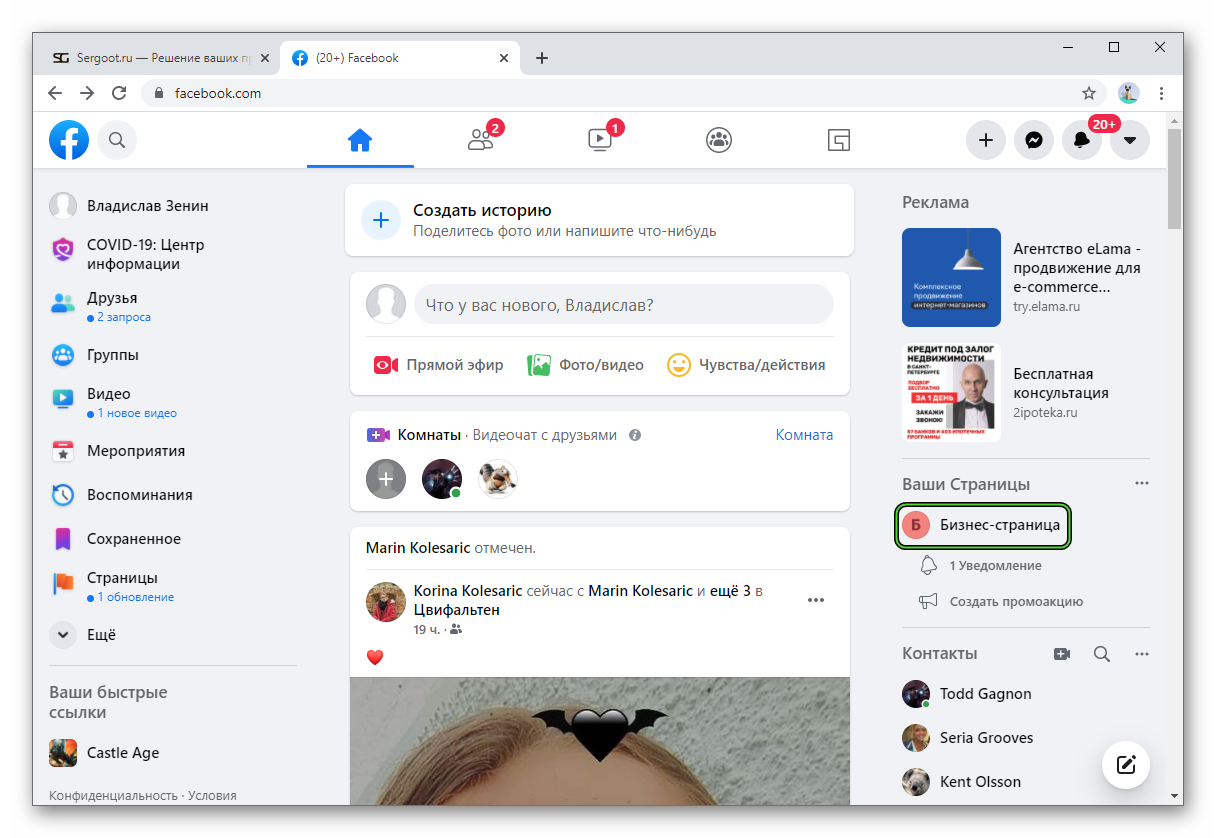
История страницы — если установить галочку напротив этого пункта, то все что вы будете добавлять в историю своей страницы будет там отображаться в течение 24 часов.
Настройки бизнес-страницы в Facebook
Войдя в настройки вы можете делать следующее:
1. Общие. Данная вкладка позволяет настроить следующее:
- Статус страницы. Вы можете указать опубликована страница или нет.
- Публикации посетителей. Вы можете разрешить или запретить делать публикации на своей странице.
- Отзывы. Можно разрешить оставлять отзывы на вашей странице.
- Аудитория ленты новостей и статус публикации. Когда вы создаете публикацию вы можете выбрать, кто может ее видеть в своей ленте.

- Метки. Могут ли пользователи помечать фото и видео с вашей страницы.
- Другие люди отмечают эту страницу. Можно дать разрешение другим страницам также отмечать вашу страницу.
- Геоданные страницы для эффектов. Даем другим людям и страницам использовать место страницы для рамок и эффектов.
- Ограничения по странам. Можно отметить страны в которых будет видна наша страница.
- Возрастные ограничения. Дает возможность ограничить нашу аудиторию по возрасту.
- Модерация страницы. Вы можете задать здесь ключевые слова, которые вы бы не хотели видеть на странице при упоминании, таких слов комментарий будет помечен, как спам.
- Фильтр нецензурных выражений. Можно задать средний, высокий или отключить вовсе.
- Рекомендации похожих страниц. Определяем хотим ли видеть нашу страницу в рекомендациях похожих страниц на Фейсбуке.

- Обновления страницы. Будут ли сразу отображаться изменения на странице.
- Публикации на разных языках. Определяет можно ли делать публикации на разных языках.
- Автоматический перевод. Показывать ли людям перевод постов вашей страницы.
- Рейтинг комментариев. Позволяет отображать самые популярные комментарии сверху, как правило это те комментарии, которые получили наиболее большое количество лайков.
- Распространение контента. Вы можете запретить скачивание ваших видео на ФБ.
- Скачать страницу. Здесь можно получить копию вашей страницы.
- Объединить страницы. Если у вас есть 2 страницы похожей тематики, то вы можете объединить их в одну.
- Удалить страницу.
2. Обмен сообщениями. Тут можно настроить отправку сообщений клавишей Enter.
3. Редактировать страницу. Здесь можно подобрать подходящий шаблон для вашей страницы.
Здесь можно подобрать подходящий шаблон для вашей страницы.
А также можно включить вкладки по умолчанию, которые наиболее подходят вашей странице.
4. Авторство публикаций. Здесь можно настроить от чьего имени будут осуществляться публикации на странице, а также лайки и комментарии.
5. Уведомления. А здесь вы можете настроить уведомления, которые будут приходить вам на почту, смс или другим способом.
6. Платформа Messenger. Здесь настраивается, как будет отображаться ваша страница в Messengere.
7. Видео. На этой вкладке можно настроить, как будут отображаться ваши видео в Facebook Live.
8. Роли страницы. Вы можете задать любому пользователю, который работает с вашей страницей роль.
Предоставить роль, если вы являетесь администратором можно таким образом.
- Нажмите «Настройки» в верхней части страницы.
- Нажмите «Роли страницы» в левом столбце.

- Введите имя или адрес электронной почты и выберите человека в появившемся списке.
- Нажмите «Редактор», чтобы выбрать роль из раскрывающегося меню.
- Нажмите «Добавить» и введите свой пароль для подтверждения.
Если человек не входит в число ваших друзей на Фейсбук, то для того, чтобы назначить ему роль он должен сначала принять приглашение/
9. Люди и другие Страницы. Здесь можно посмотреть список людей, которым нравится ваша страница.
10. Предпочитаемая аудитория страницы. Здесь можно провести отбор по аудитории вашей страницы.
11. Разрешения. На этой вкладке можно получить разрешению на рекламу, связанную с политикой.
12. Брендированный контент. Здесь можно контролировать страницы своих бизнес-партнеров, которые хотят отметить в публикации вашу страницу и наоборот они могут отметить вас в качестве своего бизнес партнера.
13. Instagram. Здесь можно добавить свой аккаунт в Инстаграм.
Здесь можно добавить свой аккаунт в Инстаграм.
14. Нравится. На этой вкладке будут все страницы, которым вы поставили лайк.
15. Кросспостинг. На этой вкладке вы можете отметить те страницы, которые будут участвовать в кросспостинге с вашей страницей, то есть публиковать материалы вашей страницы у себя.
Если вы нашли ошибку, пожалуйста, выделите фрагмент текста и нажмите Ctrl+Enter.
Поделиться
Твитнуть
Поделиться
(Visited 34 times, 2 visits today)
КАК СОЗДАТЬ БИЗНЕС-СТРАНИЦУ В FACEBOOK: пошаговое руководство
Для многих неудивительно, что у Facebook есть множество инструментов и функций, которые вы можете использовать для продвижения своего бизнеса в Интернете. Вы можете использовать бизнес-страницу Facebook, чтобы расширить свою аудиторию и поделиться своим уникальным брендом со всем миром.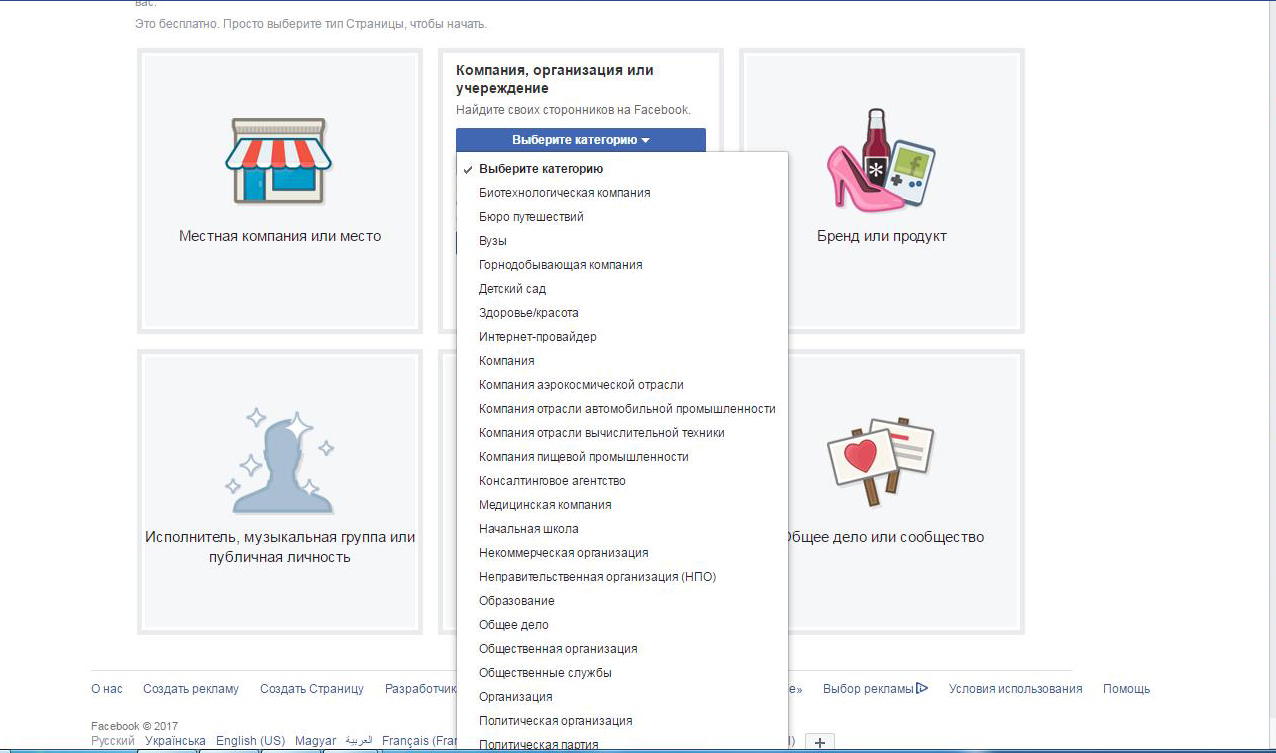 Создание бизнес-страницы Facebook позволит пользователям узнать о вас больше и предоставит вам доступ к миллиардам пользователей. Это важный шаг к увеличению аудитории вашего продукта. Однако, скорее всего, вам придется принять личное решение о том, как вы хотите настроить свою бизнес-страницу в Facebook. Знаете ли вы, как сделать свою бизнес-страницу в Facebook общедоступной или частной даже без учетной записи? В этом посте мы рассмотрим пошаговые процедуры для достижения этой цели.
Создание бизнес-страницы Facebook позволит пользователям узнать о вас больше и предоставит вам доступ к миллиардам пользователей. Это важный шаг к увеличению аудитории вашего продукта. Однако, скорее всего, вам придется принять личное решение о том, как вы хотите настроить свою бизнес-страницу в Facebook. Знаете ли вы, как сделать свою бизнес-страницу в Facebook общедоступной или частной даже без учетной записи? В этом посте мы рассмотрим пошаговые процедуры для достижения этой цели.
Что такое бизнес-страница Facebook?
Бизнес-страница Facebook — это публичное присутствие в социальных сетях, созданное специально для бизнеса. Бизнес-страницы Facebook позволяют вам общаться в Интернете так же, как личная учетная запись Facebook.
С помощью ссылок, обновлений статусов, фотографий и видео бренды рекламируют свои товары и услуги в Facebook. Вы можете наладить более тесную связь со своими клиентами через чаты, комментарии к публикациям и статусы «Нравится».
Вы также можете расширить свой бизнес как на Facebook, так и за его пределами с помощью Страниц Facebook.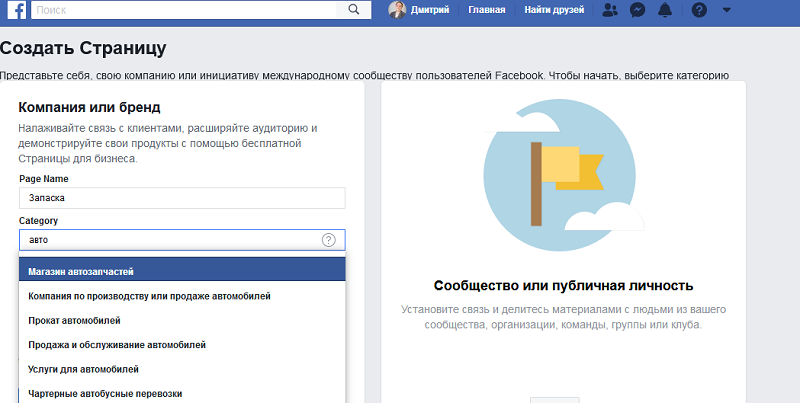 Также вы можете достичь своих бизнес-целей с помощью ряда бесплатных бизнес-инструментов, которые предлагает бизнес-страница Facebook.
Также вы можете достичь своих бизнес-целей с помощью ряда бесплатных бизнес-инструментов, которые предлагает бизнес-страница Facebook.
Как сделать бизнес-страницу в Facebook
Чтобы создать бизнес-страницу в Facebook, у вас должен быть профиль в Facebook, чтобы продолжить.
- Ознакомьтесь с требованиями для создания Страницы.
- Создать страницу (рабочий стол)
- Выберите Страницы, а затем выберите Создать новую страницу.
- Выберите категорию и выберите имя для своей Страницы.
- Добавьте биографию для своей Страницы, затем нажмите «Создать».
- Нажмите «Далее» после добавления (необязательно) сведений, таких как имя контактного лица, адрес и часы работы.
- Отредактируйте кнопку действия, добавьте фотографии профиля и обложки, а затем нажмите «Далее» (необязательно).
- Нажмите «Далее» после приглашения друзей присоединиться к вашей Странице (необязательно).
- Выберите «Готово»
- В новом интерфейсе Pages вы создали страницу.

Является ли бизнес-страница Facebook бесплатной?
Вы можете создать видимость для своего бизнеса, используя бизнес-страницу Facebook. Бизнес-страница Facebook — это бесплатный инструмент, который вы можете использовать для повышения узнаваемости своего бизнеса. Он предоставляет множество преимуществ и функций, которые помогут в поддержке вашей компании.
Как сделать бизнес-страницу Facebook приватной
Вы можете сделать свою бизнес-страницу в Facebook приватной. Выполните следующие шаги, чтобы увидеть возможность.
№1. Создать профиль
Когда вы создаете профиль компании на Facebook, он будет указан в разделе «Страницы» в левой части вашего домашнего экрана входа в Facebook. Чтобы открыть страницу своей компании в браузере, нажмите на ее название. Чтобы получить доступ к раскрывающемуся меню, нажмите «Редактировать страницу» в правом верхнем углу и выберите «Изменить настройки».
№ 2. Управление настройками
Настройки вашей бизнес-страницы Facebook загружаются. На этой странице вы можете управлять всеми параметрами управления конфиденциальностью своей страницы Facebook. Вы увидите множество методов, позволяющих ограничить публикацию на странице вашей компании и запретить определенной аудитории просматривать вашу страницу или публикации.
На этой странице вы можете управлять всеми параметрами управления конфиденциальностью своей страницы Facebook. Вы увидите множество методов, позволяющих ограничить публикацию на странице вашей компании и запретить определенной аудитории просматривать вашу страницу или публикации.
№3. Видимость страницы
Опция видимости страницы, расположенная вверху, определяет, является ли вся ваша компания Facebook общедоступной или частной. Любой может прочитать вашу бизнес-страницу на Facebook, когда она общедоступна. Флажок появится, если вы нажмете «Страница опубликована» или «Страница неопубликована». Только вы и другие администраторы, которые контролируют страницу, сможете видеть страницу вашей компании, если вы поставите галочку рядом с «Отменить публикацию страницы».
Этот флажок следует устанавливать только в том случае, если вы хотите полностью отключить просмотры для своего бизнеса на Facebook или если вы временно закрываете свою бизнес-страницу в Facebook. Вообще говоря, даже если вы вносите большие изменения, вы никогда не должны отменять публикацию своего профиля на Facebook.
Если вы хотите видеть больше текущих сообщений, вы также можете установить флажок «Выделять недавние сообщения других пользователей в поле в верхней части хронологии моей Страницы». Если вы решите включить сообщения от других, вы должны выделить самые последние, потому что люди предпочитают чувствовать, что их голоса слышат.
№ 4. Настройте свою страницу
Пока вы не измените эти настройки, опубликованная страница будет общедоступной, как домашняя страница вашей компании. В разделе «Сообщения» вы можете указать, кто может отправлять вам сообщения; однако «Ограничения по странам» и «Ограничения по возрасту» предоставляют вам больше контроля над тем, кому разрешено просматривать вашу страницу.
Может быть полезно запретить определенные страны, если вы получаете от них много спама или если у вас нет их поддержки. Установив возрастное ограничение, вы можете запретить несовершеннолетним просматривать контент для взрослых. Даже если вы намерены содержать свою страницу в Facebook в чистоте, было бы разумно ограничить определенные возрастные группы, если вы ведете бизнес для взрослых.
№ 6. Изменение вашей страницы
Вы можете выбрать, как обрабатывать комментарии или сообщения в блогах, содержащие определенные слова или фразы, с помощью параметра «Модерация страницы». Выберите ключевую фразу, которая обычно используется, чтобы помочь вам фильтровать комментарии, например, если кто-то постоянно пристает к вашей странице. Теперь эти комментарии будут автоматически удаляться. Используя «Фильтр ненормативной лексики», вы также можете настроить фильтр для ненормативной лексики.
Желательно, чтобы вы разрешали отвечать на комментарии на своей странице. Это побуждает людей делиться различными медиа и говорить на вашу тему.
Вы всегда можете вернуться и внести изменения после настройки параметров конфиденциальности. Сохранение вашей страницы полностью открытой — это идеальный выбор для получения максимального количества просмотров и лайков. Однако вы можете использовать эти варианты для решения проблемы, если ваша компания стала мишенью злонамеренных комментаторов.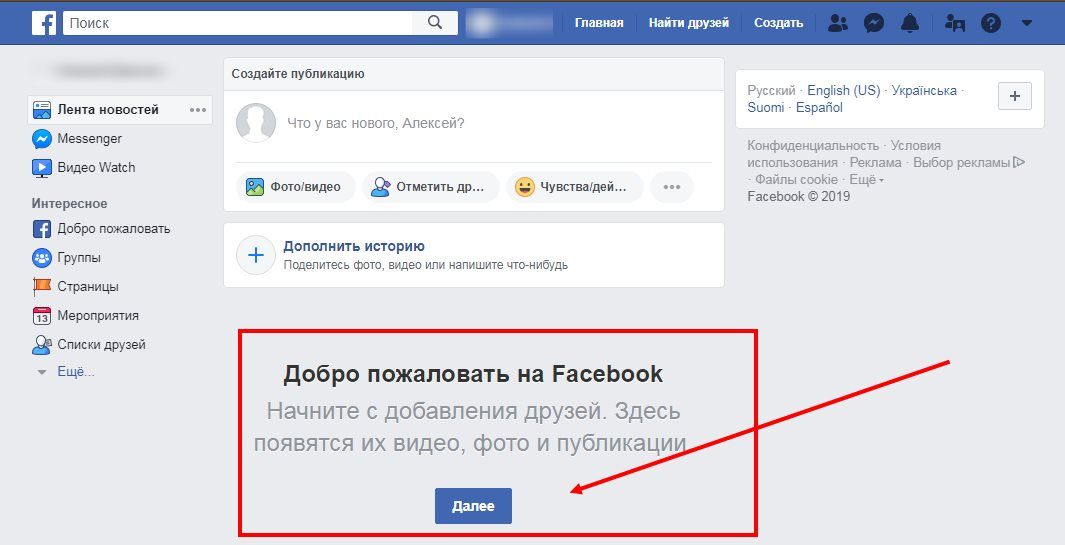
Как сделать общедоступной бизнес-страницу Facebook
Вы можете сделать бизнес-страницу Facebook общедоступной, хотя предпочтительнее сделать ее частной. В этом случае бизнес-страницы Facebook классифицируются как неопубликованные на Facebook. Когда вы будете готовы сделать свою страницу общедоступной, вы должны опубликовать ее. Это делает страницу мгновенно активной и доступной для всех пользователей Facebook. Вы можете использовать настройки разрешений или саму страницу, чтобы сделать свою неопубликованную страницу Facebook общедоступной.
- На своей бизнес-странице Facebook нажмите «Редактировать страницу» вверху.
- Выберите «Управление разрешениями». В раскрывающемся списке
- В разделе «Видимость страницы» установите флажок «Отменить публикацию страницы», чтобы отменить его выбор.
- Затем выберите «Сохранить изменения».
- Выберите «Сохранить изменения»
- Пользователи сразу увидят вашу страницу.
Как открыть бизнес-страницу в Facebook без личного кабинета
Вы не можете создать бизнес-страницу Facebook или бизнес-аккаунт для своей компании без личного аккаунта.
Чтобы стать администратором профиля компании на Facebook, не нарушая никаких правил, установленных платформой социальной сети, вы должны сделать это, используя свою личную учетную запись. Facebook не советует создавать ложный профиль на Facebook, так как вы рискуете удалить профиль вашей компании за нарушение их правил.
Перейдите на Facebook и создайте личный профиль, если у вас его еще нет. Это легко сделать и не требует много времени.
- После открытия приложения Facebook выберите «Зарегистрироваться на Facebook», затем «Начать» и введите свои контактные и личные данные. Также необходимо будет создать пароль для вашей новой учетной записи Facebook.
- Создайте бизнес-страницу Facebook для своей компании.
- Зайдите в Facebook Business Manager после создания нового профиля и следуйте этим инструкциям.
- В правом верхнем углу нажмите Создать учетную запись.
- Вы должны войти в систему, используя свою учетную запись Facebook (новый бизнес-профиль).

- После перенаправления к бизнес-менеджеру выберите «Создать учетную запись».
- Пожалуйста, укажите ваше имя, название вашей компании и адрес электронной почты вашей компании
- Нажмите «Отправить» после добавления более подробной информации о вашей компании, включая веб-сайт, адрес и номер телефона.
- На ваш адрес электронной почты будет отправлено подтверждение.
После подтверждения ваша бизнес-страница Facebook теперь онлайн без личного профиля. - Эта компания будет указана в вашем профиле как бизнес-менеджер.
Он отделяет вашу активность на странице от вашей личной учетной записи, создавая учетную запись бизнес-страницы. Через учетную запись менеджера вашей компании вы можете создавать и управлять своей страницей.
Почему вам нужно продвигать свой бизнес на Facebook
Facebook, несомненно, имеет одну из самых больших баз пользователей для рекламы, поэтому получение большой аудитории не будет большой проблемой. Вы можете связаться с людьми, которые могут быть заинтересованы в вашей компании, продвигая свою Страницу.
№1. Привлекайте как недавних, так и преданных клиентов.
Даже ваши самые преданные потребители не знают о том, что происходит за кулисами в вашей компании, если вы постоянно не делитесь с ними освещающими постами в социальных сетях. Публикация изображений из витрины вашего магазина или из-за кулис вместе с вашим персоналом поддержки на вашей странице Facebook — потрясающая идея.
№ 2. Сокращение расходов на маркетинг.
Кроме того, многие другие маркетинговые и аналитические возможности Facebook либо бесплатны, либо доступны по разумной цене. Запуск бизнес-страницы Facebook также бесплатен. Бизнес-страница Facebook может помочь вам получить доступ к потенциально миллиардной аудитории с меньшими затратами, будучи включенной в вашу маркетинговую стратегию.
№3. Увеличение веб-трафика
Вы можете увеличить посещаемость своего сайта, разместив ссылку на него на своей бизнес-странице в Facebook. Чем больше посетителей вы привлечете на свой сайт, тем больше вероятность, что они прочитают подробное описание ваших товаров и услуг. Еще лучше, если у вас есть интернет-магазин, клиенты, которые посещают ваш сайт через вашу бизнес-страницу Facebook, могут действительно совершить покупку.
Еще лучше, если у вас есть интернет-магазин, клиенты, которые посещают ваш сайт через вашу бизнес-страницу Facebook, могут действительно совершить покупку.
№ 4. Повышение SEO.
Бизнес-страница Facebook полезна не только для вашего присутствия в социальных сетях; они также повышают ваши рейтинги в поисковых запросах.
Как сделать бизнес-страницу Facebook успешной
Как вы хотите, чтобы ваша бизнес-страница в Facebook была успешной, и что вам нужно для этого — важный шаг. Наличие успешной бизнес-страницы на Facebook — это один из шагов к улучшению конверсии потенциальных клиентов и налаживанию связей в качестве владельца бизнеса или человека, который хочет начать свой бизнес. Хотя увеличение аудитории требует времени и иногда может быть сложной задачей, знание правильных инструментов и способов их использования поможет вам превратить свой бизнес в успешный.
№1. Улучшите обложку
Фотография на обложке — один из важнейших компонентов вашего бизнес-профиля на Facebook. Это основной компонент идентификации вашего бренда на Facebook и то, что потребители видят в первую очередь. Чтобы посетители оставались на странице, на ней должно быть что-то занимательное, захватывающее или интересное.
Это основной компонент идентификации вашего бренда на Facebook и то, что потребители видят в первую очередь. Чтобы посетители оставались на странице, на ней должно быть что-то занимательное, захватывающее или интересное.
Однако есть дополнительные действия, которые вы можете предпринять, чтобы получить ответ. Включив текст в обложку, вы можете составить заголовок и предоставить посетителям информацию о другом действии, которое вы хотите, чтобы они предприняли. Не говоря уже о том, что вы можете добавить несколько дополнительных слов в заголовок, чтобы побудить зрителей щелкнуть ссылку на ваш веб-сайт. .
№ 2. Включить логотип на изображение профиля
Всегда держать свой логотип в центре внимания ваших клиентов — это простой совет по брендингу. Другими словами, использование вашего логотипа в качестве фотографии вашего профиля облегчит онлайн-пользователям взаимодействие с вами и распознавание вашей страницы.
№3. Освоить раздел «О нас»
Раздел «о себе» должен быть кратким и по существу.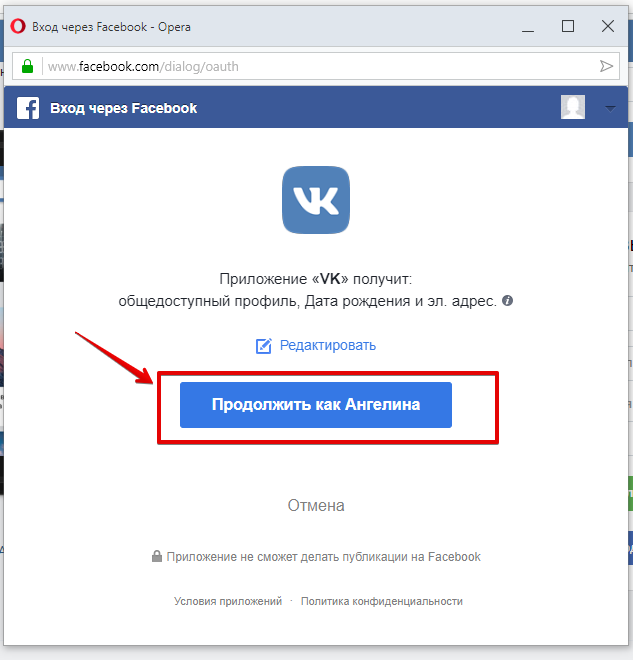 Этот раздел больше не отображается вверху страницы; вместо этого читатели должны щелкнуть, чтобы получить к нему доступ. Чтобы предоставить больше информации, есть варианты для длинного и краткого резюме.
Этот раздел больше не отображается вверху страницы; вместо этого читатели должны щелкнуть, чтобы получить к нему доступ. Чтобы предоставить больше информации, есть варианты для длинного и краткого резюме.
Чтобы помочь людям лучше понять ваш бизнес, включите в сводку ключевые слова, описывающие ваш целевой рынок, отрасль и/или товарные предложения. Не забудьте также включить ссылку на ваш сайт. Вы можете добавить адрес, номер телефона или даже продукты, в зависимости от типа выбранной вами бизнес-страницы.
№ 4. Продвигайте свой веб-сайт
Есть несколько способов рассказать о своей странице. Через Facebook вы можете размещать рекламу за определенную плату и ориентироваться на пользователей в зависимости от их географии, интересов и избранных страниц.
Поле «Нравится» Facebook может быть добавлено с помощью плагина на ваш веб-сайт, а ссылки на вашу бизнес-страницу Facebook могут быть включены в вашу биографию, подпись электронной почты и другие соответствующие области, где вы делитесь контентом в Интернете.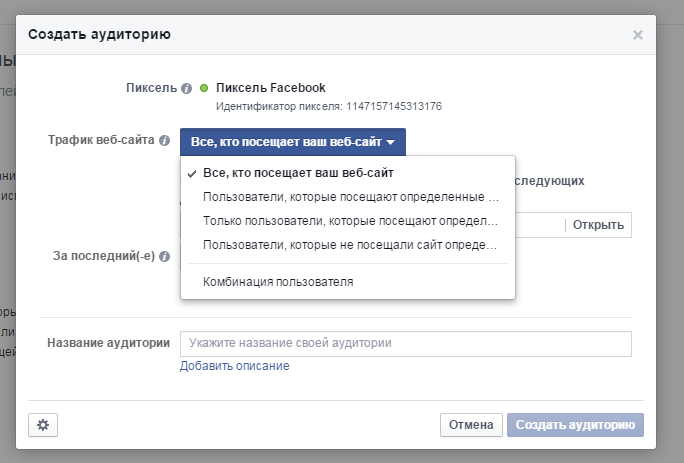 Вы также можете использовать более тонкие методы для продвижения своего профиля. Чтобы не начинать с «нуля», пригласите свой текущий список друзей, чтобы поставить лайк на вашей странице.
Вы также можете использовать более тонкие методы для продвижения своего профиля. Чтобы не начинать с «нуля», пригласите свой текущий список друзей, чтобы поставить лайк на вашей странице.
№ 5. Публикуйте контент последовательно
Регулярная публикация контента — это секрет привлечения новых подписчиков и повышения вовлеченности поклонников в ваш бренд. Это означает, что вы должны поддерживать постоянный поток регулярных, высококачественных и релевантных сообщений, чтобы каждый день давать своим поклонникам на Facebook что-то новое.
Нет необходимости ограничивать контент публикациями; вы также можете использовать изображения, видео, записи в блогах и другие популярные материалы, связанные с вашей целевой аудиторией. Старайтесь не быть расплывчатым или просто скучным, потому что люди хотят волнения (о чем-то, о чем стоит поговорить).
№ 6. Создавайте общий контент
Секрет в получении лайков. И как это работает? Хотя каждая платформа социальных сетей уникальна, у Facebook явно есть аура неформальности.
Если вам интересно, почему на вашей бизнес-странице в Facebook мало активности, это может быть потому, что вы продолжаете болтать о вещах, которые на самом деле никого не интересуют на Facebook.
№ 7. Сделать планирование публикации автоматическим
Вы можете запланировать публикации заранее, используя различные программные инструменты и приложения. Это важно, поскольку поддержание согласованности необходимо при управлении страницей компании в Facebook. Иногда бывает сложно найти свежий материал, но маркетинговые инструменты, такие как Post Planner, могут помочь вам найти интересный контент, который имеет отношение к вашей отрасли.
Hootsuite, Buffer и Hubspot — это дополнительные программы автоматизации социальных сетей и решения для планирования с более сложными функциями аналитики и публикации. Перед его внедрением рекомендуется сравнить лучшие инструменты автоматизации маркетинга в социальных сетях.
№8. Использование очевидных призывов к действию
Есть множество возможностей включить призыв к действию и мотивировать ваших читателей к действию.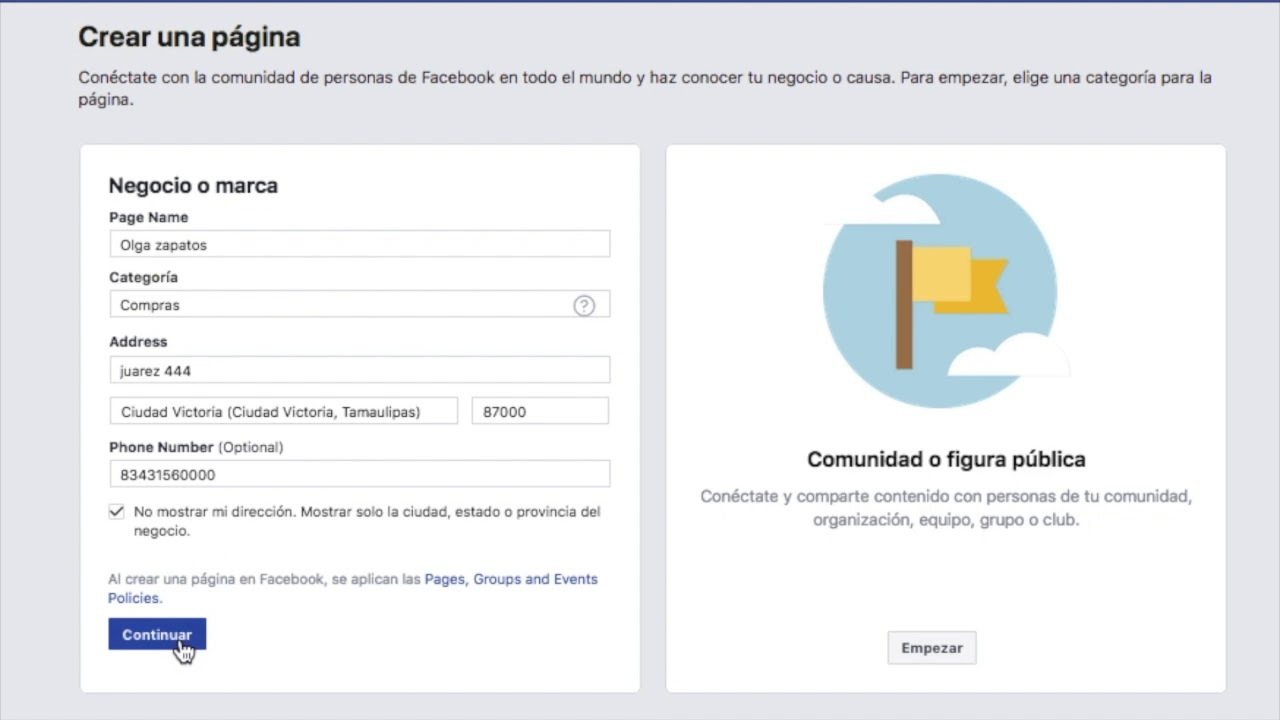 В верхней части страницы вашей компании размещена кнопка призыва к действию (CTA). Вы должны выбрать CTA из подходящего списка.
В верхней части страницы вашей компании размещена кнопка призыва к действию (CTA). Вы должны выбрать CTA из подходящего списка.
Заставьте кнопку CTA говорить со ссылкой на страницу, потому что удивительная функция кнопки CTA позволяет вам связать ее с любой страницей, которую вы хотите продвигать.
Кроме того, для более высокого рейтинга кликов и более эффективной бизнес-страницы Facebook, разумной практикой маркетинга в социальных сетях является добавление призыва к действию со ссылкой на ваш веб-сайт с фотографий обложки, фотографий профиля и других фотографий, расположенных повсюду. твоя страница. Также может быть более успешным включить четкий призыв к действию при публикации контента, например «>>нажмите НРАВИТСЯ, если вы согласны».
№ 9. Ориентация на потребителей с помощью рекламы
Facebook — фантастическая платформа для маркетинга продуктов и распродаж. Теперь вы можете публиковать привлекательные рекламные объявления с несколькими продуктами, которые легко просматривать на настольных компьютерах и мобильных устройствах с помощью Ads Manager.
Вы можете ориентироваться на клиентов на основе определенной страницы, которую они уже посетили, используя динамическую рекламу продуктов. Другие стратегии, такие как местные кампании по повышению осведомленности, могут помочь вам ориентироваться на конкретную аудиторию.
Должна ли бизнес-страница Facebook быть связана с личным аккаунтом?
Альтернативное решение для регистрации новой учетной записи исключительно для бизнеса и входа в систему
со скрытым браузером, чтобы отделить его от вашего личного аккаунта.
- Найдите вкладку «Учетные записи», чтобы добавить категорию Facebook, и введите данные для входа.
- Найдите вкладку «Браузеры» и создайте группу просмотра для удобного управления.
- Нажмите кнопку «Создать», чтобы создать профиль с информацией для заполнения, такой как прокси-сервер и строка UA, если они у вас есть, или создайте UA по своему усмотрению и языку, часовому поясу и местоположению одновременно.
- Нажмите «Пуск», чтобы открыть вкладку «Обзор».

- Откройте окно для автоматического входа в систему с профилем просмотра, показанным внизу.
Как создать бизнес-страницу в Facebook без личного кабинета?
Чтобы создать бизнес-аккаунт, сначала создайте страницу FacebookAdorPage.
- Заполните информацию и следуйте инструкциям на экране.
- Затем Facebook предложит вам создать учетную запись.
- Выберите «У меня нет учетной записи Facebook» и введите свой адрес электронной почты и
Дата рождения. - Затем Facebook создает ваш бизнес-аккаунт с ограниченным доступом.
Могу ли я создать страницу Facebook только для своего бизнеса?
Хотя добиться этого практически невозможно, поскольку вы должны сначала создать личную учетную запись, прежде чем сможете настроить ее по своему вкусу. Кроме того, чтобы не нарушать политику Facebook, вы должны использовать свою личную учетную запись, чтобы сделать себя администратором бизнес-профиля.
Есть ли разница между страницей Facebook и бизнес-страницей?
Страница Facebook и бизнес-страница Facebook могут иметь похожие названия, но иметь разные функции.
- Взаимодействие пользователей Facebook между личными профилями и бизнес-страницами различается.
- Бизнес-страницы не могут стать друзьями на Facebook, в то время как личный аккаунт на Facebook может.
- Бизнес-страница не может размещать сообщения в личной хронике, и когда они посещают личный профиль, они видят только имя пользователя, фотографию и местоположение.
- Бизнес-страница не может подключиться через мессенджер Facebook, хотя может отправлять прямые сообщения людям.
- Большинство ваших взаимодействий с подписчиками в качестве владельца бизнес-страницы происходит через обновления, которые вы публикуете на временной шкале своей страницы, комментарии, которые вы оставляете к публикациям других людей, и последние публикации.
В чем разница между бизнес-аккаунтом Facebook и страницей Facebook?
Страница Facebook — это то, что можно сравнить с профилем вашей компании в Facebook. Вы могли бы
размещайте свои бизнес-данные, делайте содержание товаров/администраций, которые вы продвигаете, и привлекайте клиентов.
В то время как бизнес-аккаунт Facebook позволит вам запускать миссии, проводить рекламные акции и другие функции. Это также даст вам больше контроля на протяжении всего времени, пока будет работать ваша реклама, и больше возможностей влиять на вашу аудиторию.
В заключение
Помимо создания бизнес-страницы на Facebook, есть и другие инструменты, которые вы можете использовать для продвижения своего бизнеса. Увеличение вашей аудитории — это один из самых первых шагов, которые вы должны выполнить с помощью слов рефералов или рекламы в Facebook. Независимо от того, является ли ваша бизнес-страница в Facebook частной или общедоступной.
Часто задаваемые вопросы
Как я могу заработать на своей странице в Facebook?
Это различные способы, которыми вы можете зарабатывать деньги на своей странице в Facebook, особенно если у вас есть большая аудитория, просматривающая вашу страницу, они включают
- Вы можете работать рука об руку с брендами, продвигая их товары и услуги на своей странице.

- Создание видеороликов с рекламой в потоке.
- Включите платную подписку на своей странице.
- Организовывая платные мероприятия онлайн.
- Поощряйте людей посещать ваш интернет-магазин.
Что такое реклама в Facebook?
Реклама в Facebook похожа на услугу, в которой вы платите за рекламу. Это контент, который вы можете использовать для продвижения определенного товара или услуги. Это очень важно для бизнеса, особенно для начинающего, поскольку создает большую видимость в социальных сетях.
Что такое усиленный пост?
«Расширяемый пост» — это фрагмент контента, который вы опубликовали на временной шкале своей страницы и который можно продвигать для определенной аудитории за определенную плату. Это довольно простой способ сделать ваш контент видимым для большего числа людей, которые могут не знать вас или то, чем вы занимаетесь (холодная аудитория).
Ссылки
- Бустликes
- web.facebook.com
- малый бизнес
- FACEBOOK PAY: что это такое и как его настроить.

- Бизнес-план пекарни (Скачать + финансовые отчеты на 3 года бесплатно)(
- КАК ЗАРАБОТАТЬ НА FACEBOOK В 2023 ГОДУ: 13 проверенных способов
- Бизнес-план пекарни (Скачать + финансовые отчеты на 3 года бесплатно)
- КАК СОЗДАТЬ БОГАТСТВО: секреты создания богатства
Как создать бизнес-страницу на Facebook (простой способ)
С 1,96 миллиардами активных пользователей ежедневно Facebook является золотой жилой для компаний, которые хотят привлечь своих потенциальных клиентов.
Фактически, более 200 миллионов компаний используют бесплатные сервисы Facebook, включая бизнес-страницы Facebook. Хорошо оптимизированная бизнес-страница может помочь вам повысить узнаваемость бренда на платформе и эффективно продвигать свой бизнес.
В этой статье мы рассмотрим процесс создания Страницы Facebook для бизнеса. Это очень просто, и, скорее всего, у вас уже есть все необходимое для этого.
Что такое бизнес-страница Facebook?
Бизнес-страница Facebook — это общедоступная учетная запись Facebook, используемая брендами, организациями, общественными деятелями и артистами. Компании используют страницы Facebook, чтобы:
Компании используют страницы Facebook, чтобы:
- публиковать обновления статуса
- делиться контентом
- поделиться контактной информацией
- продвижение товаров и услуг
- продвигать события
- связаться с существующими клиентами
- охватить новую аудиторию
Предприятия могут подключить свои страницы Facebook к своим рекламным аккаунтам Facebook и магазинам Facebook.
Как создать бизнес-страницу в Facebook
Чтобы создать бизнес-страницу в Facebook, вам необходимо войти в свою личную учетную запись Facebook. Это связано с тем, что каждой Страницей Facebook управляет один или несколько администраторов, каждый из которых подключен к Странице через свои личные учетные записи Facebook.
Ваш личный профиль — это дверь, через которую вы проходите, чтобы попасть на свою новую бизнес-страницу.
Примечание: Информация в вашем личном кабинете не будет публично видна на вашей бизнес-странице.
1. Зарегистрируйтесь на своей бизнес-странице Facebook
Посетите facebook.com/pages/create.
На левой панели введите информацию о вашей компании. По мере ввода предварительный просмотр страницы будет обновляться в режиме реального времени в правой части экрана.
В поле Название страницы введите название вашей компании или имя, которое люди, скорее всего, введут в строку поиска, чтобы найти вашу компанию.
Для категории введите слово или фразу, описывающую ваш бизнес, и Facebook предложит несколько вариантов. Вы можете выбрать до трех категорий.
После выбора категорий заполните поле Описание кратким описанием вашего бизнеса. Это описание появится в результатах поиска. Вам нужно всего несколько предложений (макс. 255 символов)
Когда вы закончите, нажмите Создать страницу.
2. Добавьте изображения
После создания бизнес-страницы вам необходимо добавить свой профиль и обложки. Эти изображения должны быть качественными и ориентированными на бренд, поскольку вы хотите произвести хорошее визуальное впечатление на свою аудиторию.
Эти изображения должны быть качественными и ориентированными на бренд, поскольку вы хотите произвести хорошее визуальное впечатление на свою аудиторию.
Сначала загрузите изображение своего профиля. Это изображение остается рядом с названием вашей компании в результатах поиска и при взаимодействии с вашей аудиторией. Он также отображается в левом верхнем углу вашей страницы Facebook.
Если ваш бренд немного популярен, вы можете использовать свой логотип. Если вы художник или общественный деятель, фотография вашего лица отлично подойдет. А если вы представляете малый бизнес, попробуйте использовать изображение вашего фирменного предложения в высоком разрешении. Цель состоит в том, чтобы помочь потенциальным подписчикам и/или клиентам мгновенно узнать вашу Страницу.
В нашей статье о лучших размерах изображений для всех платформ социальных сетей мы объясняем, что ваша фотография профиля должна быть 180 x 180 пикселей. Facebook обрежет его в круг, поэтому не добавляйте важные детали в углы изображения.
Выбрав отличное изображение, нажмите Добавить изображение профиля.
Когда это будет сделано, вы должны добавить изображение обложки Facebook, самое заметное изображение на вашей Странице.
Это изображение должно с первого взгляда передать индивидуальность вашего бренда, продуктов и/или услуг вашей аудитории. Facebook рекомендует, чтобы обложка была размером 1640 x 856 пикселей.
Выбрав подходящее изображение, нажмите Добавить обложку.
После загрузки изображений используйте кнопки в правом верхнем углу страницы предварительного просмотра для переключения между настольным и мобильным представлениями. Вы можете настроить позиционирование, перетаскивая изображения в левом столбце.
Если вы довольны тем, как ваши изображения отображаются в обоих представлениях, нажмите Сохранить.
И у вас есть бизнес-страница на Facebook!
Примечание: На данном этапе Страница все еще разрежена, поэтому вы пока не можете поделиться ею со своей аудиторией. Но не волнуйтесь, мы это скоро исправим!
Но не волнуйтесь, мы это скоро исправим!
3. Подключите свою бизнес-страницу к WhatsApp (необязательно)
После загрузки своего профиля и изображений обложки вы увидите всплывающее окно с предложением подключить свою бизнес-страницу к WhatsApp. Это необязательно, но если вы подключите его, вы сможете добавить кнопку WhatsApp на свою страницу и отправлять потенциальных клиентов из рекламы Facebook в свой WhatsApp.
Чтобы подключить свой бизнес к WhatsApp, нажмите Отправить код. Если вы не хотите подключаться, нажмите «X» , чтобы закрыть окно. Вы получите еще одно всплывающее окно с вопросом, уверены ли вы. Нажмите Выйти.
4. Создайте свое имя пользователя
Ваше имя пользователя или персональный URL — это то, как вы сообщаете людям, где они могут найти вас на Facebook.
Ваше имя пользователя может содержать до 50 символов, но вы не хотите создавать слишком длинное имя пользователя, чтобы ваша аудитория могла его запомнить. Так сделайте короче. Вы можете использовать название вашей компании или его вариант в качестве имени пользователя.
Так сделайте короче. Вы можете использовать название вашей компании или его вариант в качестве имени пользователя.
Нажмите Создать имя пользователя на предварительном просмотре страницы, чтобы задать свое имя пользователя.
Введите имя пользователя, которое вы хотите использовать. Если он доступен, рядом с ним появится зеленая галочка. Когда это произойдет, нажмите Создать имя пользователя.
Когда появится всплывающее окно с подтверждением, нажмите Готово.
5. Добавьте информацию о своей компании
Возможно, вы захотите оставить информацию о компании на потом, но рекомендуется сразу же заполнить все поля в разделе «О компании». Это связано с тем, что ваш раздел «О нас» — это первое место, куда клиент идет, чтобы получить больше информации о вас.
Например, если кто-то ищет компанию, у которой есть физический адрес, ему придется проверить вашу страницу, чтобы узнать, есть ли у вас. Если они не смогут найти адрес на вашей странице «О нас», они уйдут и посмотрят другие компании (даже если у вас действительно есть адрес).
Если они не смогут найти адрес на вашей странице «О нас», они уйдут и посмотрят другие компании (даже если у вас действительно есть адрес).
Чтобы заполнить раздел «О программе», прокрутите вниз до раздела Настройка страницы для успеха и разверните элемент Предоставить информацию и настройки .
Начните заполнять свои данные, нажав Добавить веб-сайт. Затем введите свой служебный адрес (если он у вас есть), часы работы и номер телефона.
Затем заполните раздел Добавить кнопку действия .
Кнопка призыва к действию (CTA) Facebook позволяет клиентам легко взаимодействовать с вашим бизнесом. Он побуждает посетителей страницы узнать больше о вашем бизнесе, посетить ваш интернет-магазин, скачать бесплатную электронную книгу или записаться на прием.
Чтобы добавить кнопку CTA, нажмите Добавить кнопку и выберите тип кнопки, которую вы хотите отобразить на своей странице.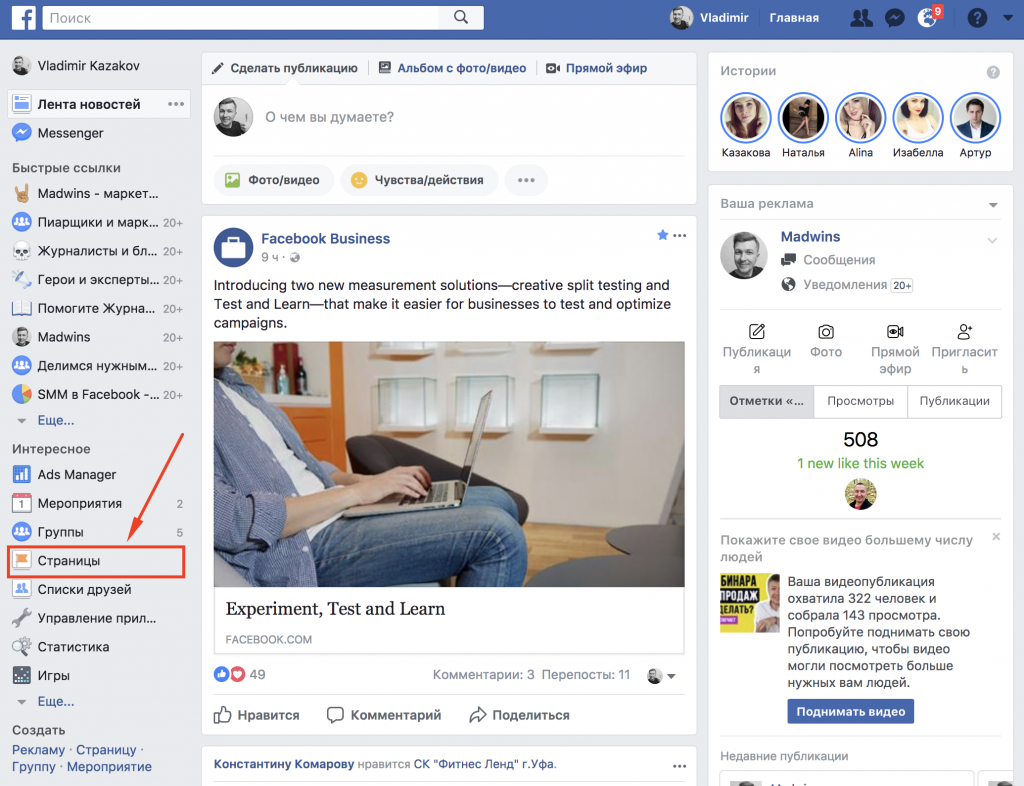
Если вы не готовы выполнить все эти шаги прямо сейчас, вы всегда можете вернуться к ним позже. Для этого перейдите в меню «Управление страницей» слева и прокрутите вниз до «Редактировать информацию о странице».
Если вы хотите перевести свою бизнес-страницу Facebook в автономный режим, пока вы заполняете данные, вы можете отменить публикацию своей страницы. Для этого перейдите в меню Управление страницей , нажмите Настройки , а затем Общие. Нажмите Видимость страницы и изменить статус на Страница неопубликована.
Когда вы будете готовы повторно опубликовать свою страницу, выполните те же действия.
6. Создайте свой первый пост
Теперь ваша Страница наконец-то полностью готова. Ну, кроме одного.
сообщений в Facebook.
Прежде чем приглашать людей ставить лайки и подписываться на вашу Страницу Facebook, вы должны опубликовать релевантный и полезный контент. Вы можете создавать свои собственные сообщения или делиться контентом от экспертов в вашей отрасли.
Вы можете создавать свои собственные сообщения или делиться контентом от экспертов в вашей отрасли.
Для вдохновения ознакомьтесь со статьей Hootsuite о маркетинге в Facebook.
Вы также можете создать публикацию определенного типа, например, мероприятие или вакансию. Для этого щелкните один из вариантов в поле Создать в верхней части страницы.
Убедитесь, что каждый публикуемый вами пост представляет ценность для вашей аудитории, когда они посещают вашу бизнес-страницу Facebook. Это побудит их оставаться рядом.
7. Пригласите аудиторию
Ваша бизнес-страница в Facebook говорит людям, что вы серьезный бизнес, и это заставит их чувствовать себя комфортно, общаясь с вами.
Но что такое страница без подписчиков?
Начните с того, что пригласите своих нынешних друзей на Facebook оценить вашу Страницу. Для этого прокрутите вниз до конца поля Настройка страницы для успеха и разверните раздел Представьте свою страницу .
Нажмите кнопку Пригласить друзей , чтобы просмотреть список существующих друзей на Facebook. Выберите друзей, которых хотите пригласить, и нажмите Отправить приглашения.
Если у вас есть веб-сайт и/или учетная запись в Twitter, вы можете использовать их для продвижения своей новой страницы в Facebook. Добавляйте логотипы «Следуйте за нами» в свою электронную подпись и рекламные материалы. Вы также можете попросить своих клиентов оставить отзыв на вашей бизнес-странице.
Чтобы быстро расширить свою аудиторию, ознакомьтесь с нашим постом о том, как получить больше лайков на Facebook.
Если вы больше визуальный ученик (и я не осуждаю), посмотрите это подробное видео, чтобы узнать, как создать бизнес-страницу Facebook.
Как оптимизировать бизнес-страницу Facebook
Теперь, когда вы создали страницу Facebook для своего бизнеса, пришло время оптимизировать ее, чтобы максимально увеличить вовлеченность и достичь ваших маркетинговых целей в социальных сетях.
Вот короткое видео, объясняющее процесс оптимизации страницы Facebook. Мы объясним больше об этих шагах ниже:
1. Учитесь на странице Insights
Чем больше вы знаете о своей аудитории, тем больше контента вы можете создать, чтобы помочь и/или развлечь ее.
Facebook Page Insights — это кладезь данных о том, как ваши подписчики взаимодействуют с вашей страницей и контентом. Чтобы найти Page Insights, перейдите в меню Manage Page и щелкните Insights.
Статистика предоставляет вам информацию об эффективности вашей Страницы, включая данные о вовлеченности аудитории и демографические данные. Вы также сможете понять, сколько людей вы охватили своим контентом и сколько комментариев/реакций вы получили на определенные сообщения.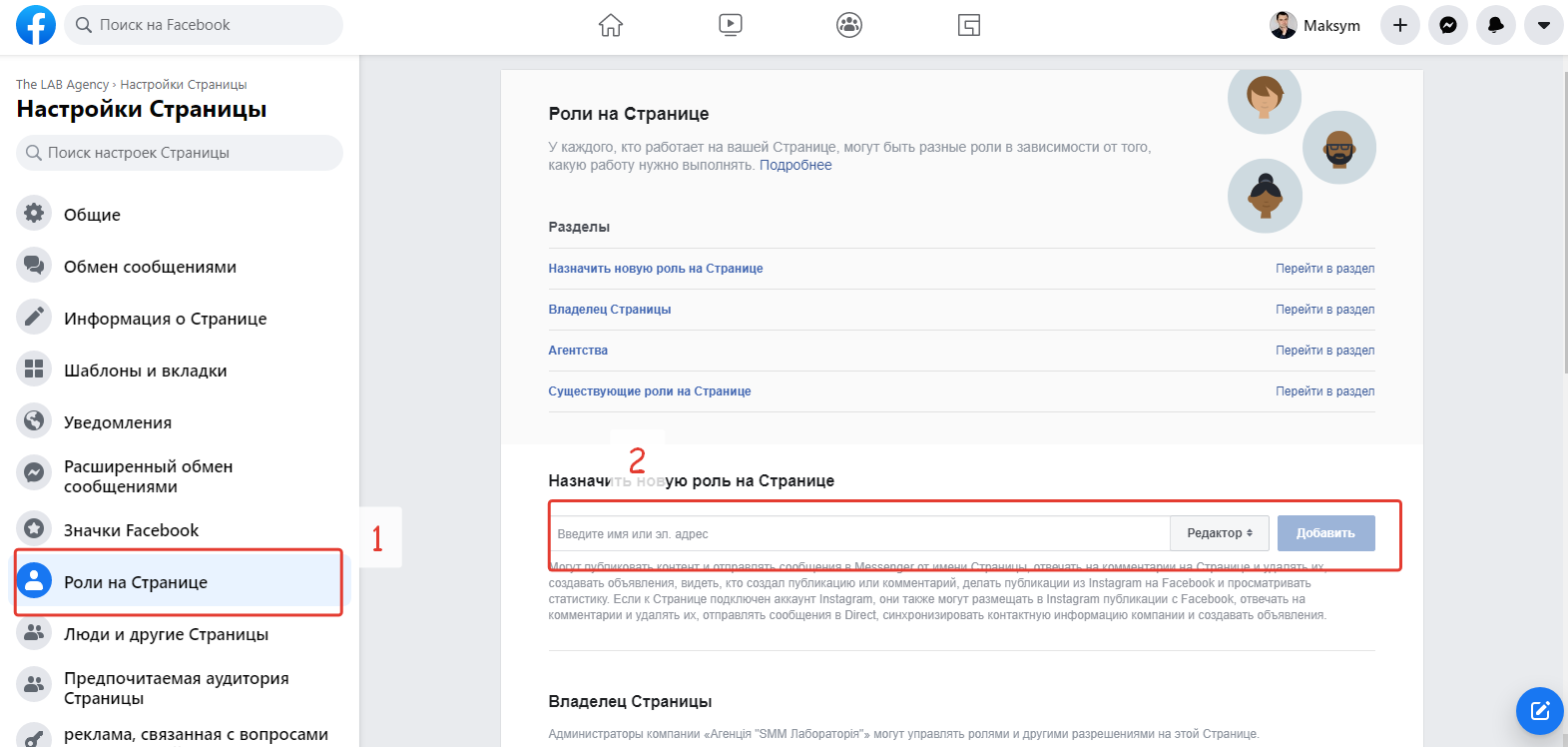
Эти данные помогут вам настроить календарь контента в социальных сетях, чтобы он включал только релевантные сообщения.
Отличительной особенностью Insights является то, что вы можете видеть, сколько людей нажимали на ваш веб-сайт, кнопку CTA, адрес и номер телефона. Эти данные сегментированы по демографическим признакам, таким как возраст, страна, пол, город и устройство. Это облегчит вам адаптацию ваших постов к вашей аудитории.
Чтобы найти эту информацию, перейдите в меню Управление страницей и щелкните Действия на странице.
Чтобы узнать больше, ознакомьтесь с этой статьей Hootsuite о том, как использовать статистику страницы Facebook.
2. Добавьте закрепленную публикацию
Если вы хотите, чтобы все посетители вашей страницы увидели важную информацию (новый запуск, рекламная акция или событие), поместите ее в закрепленную публикацию.
Закрепленные сообщения остаются в самом верху вашей бизнес-страницы Facebook, прямо под вашей обложкой. Размещение элемента, останавливающего прокрутку, привлечет внимание ваших посетителей и заставит их остаться.
Размещение элемента, останавливающего прокрутку, привлечет внимание ваших посетителей и заставит их остаться.
Чтобы сделать закрепленную публикацию, создайте новую публикацию или прокрутите ленту вниз, чтобы найти публикацию, которую вы хотите закрепить на своей странице. Нажмите на три точки в правом верхнем углу сообщения и нажмите Закрепить наверху страницы.
После закрепления поста он появится под заголовком ЗАКРЕПЛЕННЫЙ ПОСТ вверху Страницы. Однако вы единственный, кто увидит заголовок. Посетители увидят публикацию только первой из записей, с синим значком кнопки, указывающим, что это закрепленная запись.
3. Ставьте лайки (и подписывайтесь) на другие бизнес-страницы
Facebook — это платформа социальных сетей, поэтому вполне уместно использовать свою Страницу для взаимодействия с другими людьми и создания сообщества.
Один из способов сделать это — связаться с другими страницами, которые связаны с вашей отраслью, но не являются прямыми конкурентами.
Например, если вы управляете бутиком в большом торговом центре, вы можете связаться с другими предприятиями на площади. При этом они не обязательно должны быть бутиками. Так и на Facebook — только связи происходят в цифровом пространстве.
Чтобы связаться с другими компаниями, перейдите на их страницу в Facebook. Нажмите на значок Еще (три точки) под изображением обложки страницы. Нажмите Нравится как ваша страница. Если у вас есть две или более страниц Facebook, выберите ту, которую вы хотите использовать, чтобы следить за другим бизнесом. Затем нажмите Отправить.
Когда вам нравится страница, владелец/администратор получит уведомление об этом. Это может заставить их зайти на вашу страницу и/или поставить вам лайк.
Поскольку ваша бизнес-страница Facebook имеет другую ленту новостей, чем ваша личная учетная запись, вы можете взаимодействовать со всеми компаниями, на которые вы подписаны, из своего бизнес-профиля.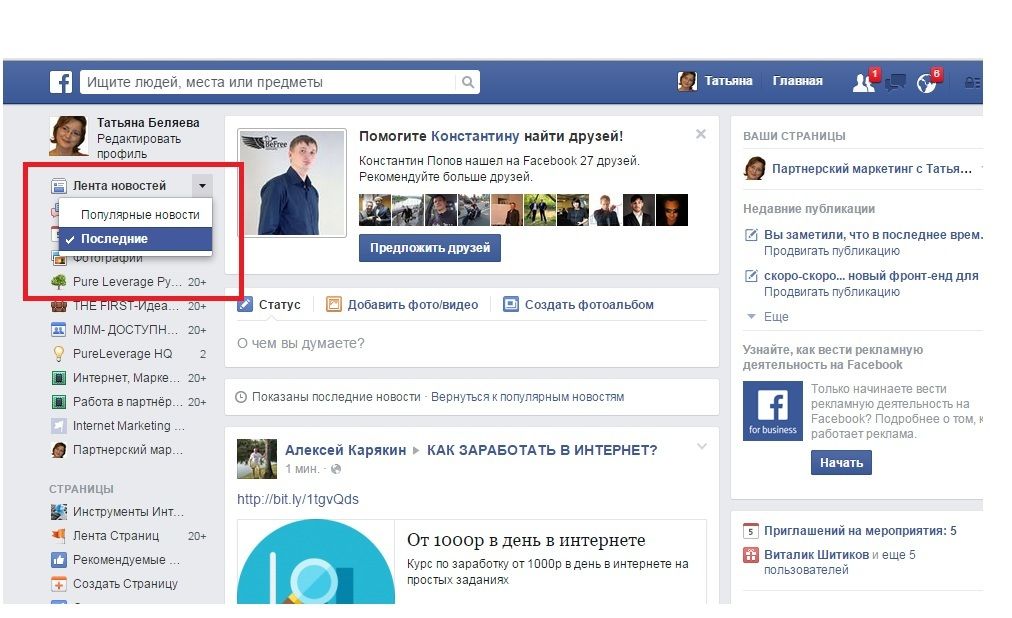 Чтобы увидеть весь контент со Страниц, на которые вы подписаны, выберите свою Страницу и нажмите Лента новостей в меню слева. Если вы еще не поставили лайки и не подписались ни на одну Страницу, Facebook даст вам несколько советов, которые помогут вам начать работу.
Чтобы увидеть весь контент со Страниц, на которые вы подписаны, выберите свою Страницу и нажмите Лента новостей в меню слева. Если вы еще не поставили лайки и не подписались ни на одну Страницу, Facebook даст вам несколько советов, которые помогут вам начать работу.
4. Ссылка на вашу бизнес-страницу Facebook с других веб-страниц
Обратные ссылки являются неотъемлемой частью повышения вашего доверия и повышения вашего рейтинга в поисковых системах. Они также помогают направлять потенциальных подписчиков и клиентов на вашу страницу.
Чтобы получить обратные ссылки, включите ссылку на свою Страницу в нижней части сообщений в блоге и на соответствующих страницах вашего веб-сайта. И когда вы сотрудничаете с другими блогерами и компаниями, попросите их сделать то же самое.
5. Используйте шаблоны и вкладки
Вкладки — это различные разделы вашей Страницы Facebook, такие как разделы О и Сообщения . Вы можете решить, какие вкладки вы хотите иметь и порядок, в котором они будут отображаться на вашей странице, на странице управления .0040 меню.
Вы можете решить, какие вкладки вы хотите иметь и порядок, в котором они будут отображаться на вашей странице, на странице управления .0040 меню.
Если вы не знаете, какие вкладки использовать, посмотрите шаблоны, предлагаемые Facebook.
Каждый шаблон имеет набор вкладок и кнопок, подходящих для определенных видов бизнеса. Например, шаблон Business включает вкладки для групп, событий и видео.
Чтобы получить доступ к шаблонам и вкладкам, перейдите в меню Управление страницей , нажмите Настройки, и затем Шаблоны и вкладки.
6. Проверьте настройки
Настройки вашей Страницы Facebook помогут вам понять, кто управляет вашей Страницей, кто может видеть ваши сообщения, людей и Страницы, которым понравилась ваша страница (и которые следили за ней), и многое другое.
Вкладка «Настройки» точно так же, как за кадром для каждой настраиваемой функции, которая у вас есть. Чтобы убедиться, что ваша Страница оптимизирована так, как вы хотите, найдите время, чтобы просмотреть каждую настройку.
Чтобы убедиться, что ваша Страница оптимизирована так, как вы хотите, найдите время, чтобы просмотреть каждую настройку.
Чтобы получить доступ к своим настройкам, перейдите в меню Управление страницей и щелкните Настройки.
По мере роста числа подписчиков и изменения бизнес-предпочтений и требований обновляйте настройки. На самом деле, вы можете подняться на ступеньку выше, настроив Facebook Business Manager.
Таким образом, вы можете контролировать, кто управляет вашей страницей, а также роли, исполняемые членами команды, фрилансерами и агентствами.
7. Присоединяйтесь к группам в качестве своей страницы
Группы Facebook — это органичный способ связаться с людьми, интересующимися вашей отраслью. Присоединение и публикация контента в соответствующей группе в качестве вашей страницы Facebook показывает заинтересованным людям, что вы ведете серьезный бизнес.
Присоединиться к Группам в качестве Страницы может быть немного сложно, но вот видео, в котором все разбирается.
Как только ваша бизнес-страница Facebook будет запущена, ознакомьтесь с этим руководством Hootsuite по маркетингу Facebook, чтобы резко увеличить рентабельность инвестиций в Facebook.
Управляйте своей бизнес-страницей в Facebook, а также профилями в других социальных сетях с помощью Hootsuite. С единой панели управления вы можете создавать и планировать контент, взаимодействовать с подписчиками, отслеживать онлайн-разговоры, измерять производительность и многое другое. Попробуйте Hootsuite бесплатно сегодня .
Мост знаний | Как создать страницу Facebook для новостного бизнеса
Пункты действий
- Для новостных организаций страницы Facebook — это наиболее подходящий способ привлечь внимание вашей аудитории к использованию Facebook.

- Создайте ядро лояльных подписчиков, которые станут поклонниками вашей страницы Страница Документ с определенным URL-адресом, состоящий из набора связанных файлов. А…//читать дальше . Сосредоточьтесь на пользователях Facebook с хорошими связями в вашей аудитории.
- Поэкспериментируйте с неавтоматическими сообщениями и отслеживайте реакцию, чтобы увидеть, что вызывает комментарии и новых поклонников для страницы.
- Измерить и отрегулировать. Следите за тем, что работает, а что нет, и изменяйте свою стратегию Facebook, чтобы продолжать привлекать новых поклонников, а также трафик на ваш сайт.
Поскольку все больше компаний начали использовать Facebook, социальная сеть Социальная сеть Интернет-сайт, который дает пользователям возможность связаться с одной или несколькими…//читать дальше запущенными «страницами», которые позволяют компаниям иметь свою собственную страницу на сайт. Перед созданием страниц многие медиа-организации создали группы или профили.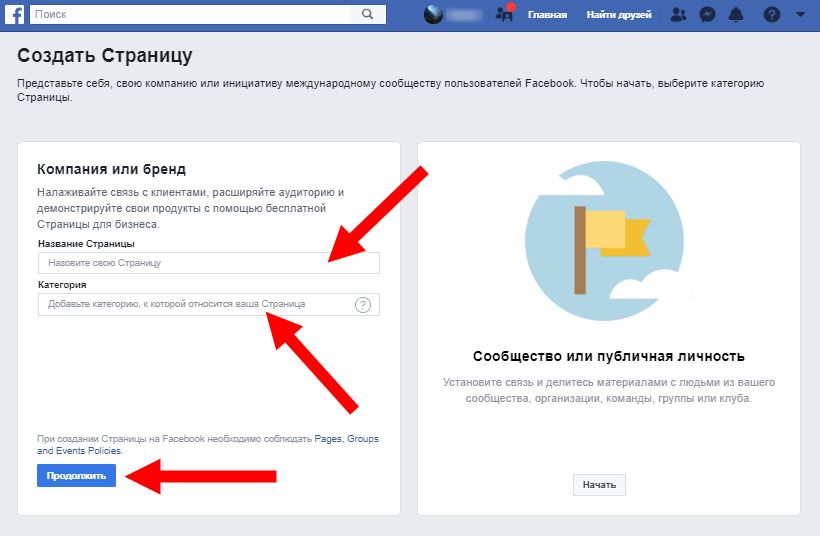 Но профили предназначены для людей, а группы лучше всего использовать тем, кто хочет организоваться вокруг интереса, события или политического дела.
Но профили предназначены для людей, а группы лучше всего использовать тем, кто хочет организоваться вокруг интереса, события или политического дела.
Для издателей, вещательных компаний и журналистов страницы предоставляют больше возможностей для привлечения вашей аудитории, а также дополнительные возможности с точки зрения аналитических инструментов, которые сообщают вам, как ваша аудитория вовлекается, чтобы вы могли усовершенствовать свою стратегию в социальных сетях.
Чтобы начать создавать свою страницу, выйдите из Facebook. На главной странице Facebook вы найдете небольшую ссылку в нижней части главной страницы Facebook, чтобы начать создание своей страницы.
Вы также можете искать страницу Facebook или в Google. Используя поиск Facebook, это будет первый результат. Ссылка для создания вашей страницы будет в правом верхнем углу.
Facebook предлагает тщательно подумать над названием вашей страницы, хотя для большинства газет, журналов и вещательных компаний просто используйте название вашего сайта, вашей газеты, журнала, канала или радиостанции. Facebook рекомендует добавить ключевую информацию, например, как купить или подписаться на вашу публикацию, а также номер канала радиочастоты Частота Количество показов рекламы в одном и том же браузере за один сеанс…//подробнее для вашего радио станция. Эта информация важна и является ключом к интегрированной стратегии социальных сетей для поддержки вашей новостной организации.
Facebook рекомендует добавить ключевую информацию, например, как купить или подписаться на вашу публикацию, а также номер канала радиочастоты Частота Количество показов рекламы в одном и том же браузере за один сеанс…//подробнее для вашего радио станция. Эта информация важна и является ключом к интегрированной стратегии социальных сетей для поддержки вашей новостной организации.
Настроить страницу относительно просто, и пошаговое руководство на Facebook проведет вас через весь процесс. Первым шагом будет выбор категории для вашей страницы, что важно для того, чтобы помочь людям найти вашу страницу на Facebook, а также повысить видимость страницы во внешнем поиске.
Категории разбиты на несколько областей. Для отдельного журналиста вам нужно выбрать категорию «Артист», «Группа» или «Общественная личность». Для медийной компании или новостной организации лучше всего выбрать «СМИ/новости/публикации» в разделе «Компания, организация или учреждение». Для журнала, телеканала или программы лучшие варианты находятся в разделе «Развлечения».
Для журнала, телеканала или программы лучшие варианты находятся в разделе «Развлечения».
Facebook проведет вас через остальную часть процесса, включая добавление фотографии и максимально возможной информации. Вы должны загрузить логотипы или другие изображения бренда для своей радиостанции, журнала или газеты. Чем более подробную информацию вы добавите на свою страницу, тем легче ее будет найти на Facebook, а также в поисковых системах.
Как объясняет Facebook:
Как и профили пользователей, Страницы имеют несколько вкладок. По умолчанию на вашей Странице есть вкладка «Стена», чтобы вы и ваши поклонники могли делиться контентом, вкладка «Информация», чтобы вы могли делиться бизнес-информацией, и вкладка «Ящики» для модулей приложения. Вы можете посвятить целые вкладки нескольким приложениям Facebook, таким как «Фотографии», «Обзоры» и «Доска обсуждений». Кроме того, приложения, созданные сторонними разработчиками, могут использовать вкладки Страницы.
Например, вы можете добавить опросы, чтобы задать вопросы своим читателям или зрителям. Вы можете продвигать эти опросы на своем сайте или в эфире, если вы радио- или телестанция. Перекрестное продвижение на всех ваших платформах — в Интернете, на мобильных устройствах, в печати и в эфире — важно, чтобы все они дополняли друг друга.
Когда вы будете готовы опубликовать свою страницу, вам будет предоставлена возможность выбрать любые ограничения по стране. Важно не только выбрать свою родную страну, но и другие страны, где может находиться ваша аудитория. Вы также можете установить возрастные ограничения, если хотите. Facebook не позволяет регистрироваться лицам моложе 13 лет, хотя детям до 13 лет это несложно обойти. Затем у вас есть возможность изменить опубликованный статус. Сохранение ее видимой только для администраторов позволит старшим редакторам видеть страницу до того, как она будет опубликована в Facebook.
Администраторы
Для новостных организаций вы можете сделать основных журналистов и редакторов администраторами, чтобы они помогали управлять вашей страницей.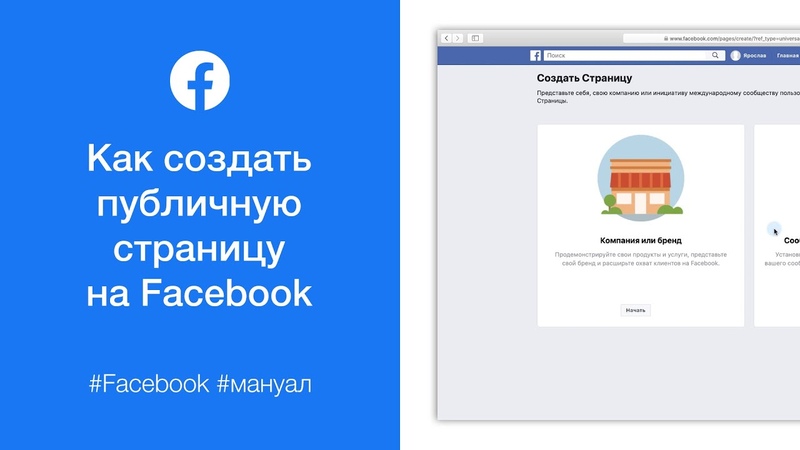 Крайне важно, чтобы страницей управляли несколько человек, чтобы убедиться, что она активна в течение смены. Кроме того, важно иметь более одного администратора страницы на случай, если сотрудник, создавший страницу, покинет вашу компанию.
Крайне важно, чтобы страницей управляли несколько человек, чтобы убедиться, что она активна в течение смены. Кроме того, важно иметь более одного администратора страницы на случай, если сотрудник, создавший страницу, покинет вашу компанию.
Как только человек становится администратором страницы, он может переключаться между использованием Facebook в личном качестве или в качестве администратора одной или нескольких страниц. Facebook объясняет, как сделать этот переключатель на своих страницах справки:
- Щелчок Щелчок Щелчок может обозначать несколько разных вещей. Это может быть показатель, который…//читать дальше в меню учетной записи
- Выберите «Использовать Facebook как страницу»
- Нажмите «Переключиться» рядом со страницей, к которой вы хотите получить доступ и управлять ею.
Каким контентом поделиться?
Если у вас мало сотрудников, вы можете автоматически делиться своим контентом с помощью приложений Facebook, таких как RSS Graffiti. Это приложение позволяет вам запланировать обновление сообщений, что позволит вам распределять публикации в течение дня.
Это приложение позволяет вам запланировать обновление сообщений, что позволит вам распределять публикации в течение дня.
Однако, если возможно, не автоматизируйте размещение всего своего контента. Исследования показывают, что полностью автоматизированные страницы имеют более низкий уровень вовлеченности, снижая количество лайков и комментариев в среднем на 70%.
Делитесь разным контентом и пробуйте различные стратегии, такие как публикация обновлений спортивных результатов в режиме реального времени — стратегия, которая сработала для непальской радиосети Ujyaalo 90 при публикации результатов матчей по крикету и футболу в прямом эфире.
Когда 30 пользователей поставят лайки или станут поклонниками вашей страницы, вы сможете использовать Facebook Insights, чтобы отслеживать, как люди реагируют на ваши сообщения, и вносить соответствующие изменения. Росс Сеттлс, старший советник MDLF по цифровым медиа, отмечает, что невозможно переоценить важность проверки того, что работает, а что нет, и корректировки стратегии для достижения поставленных целей.